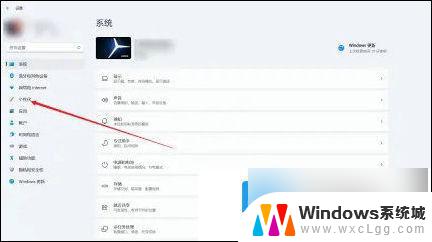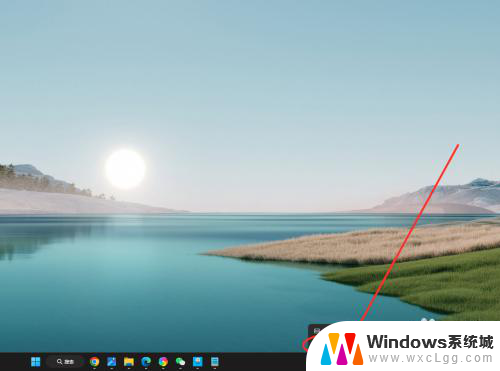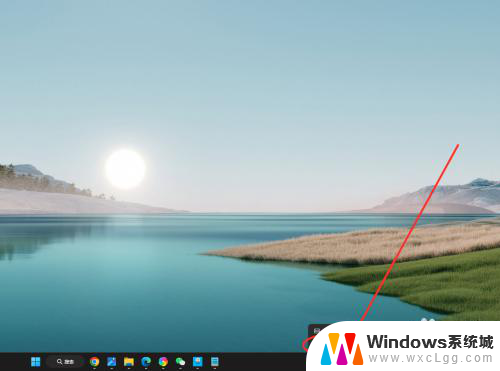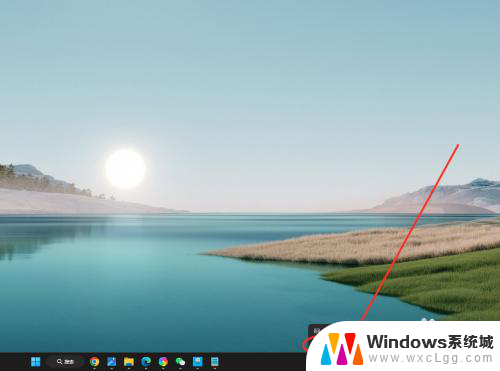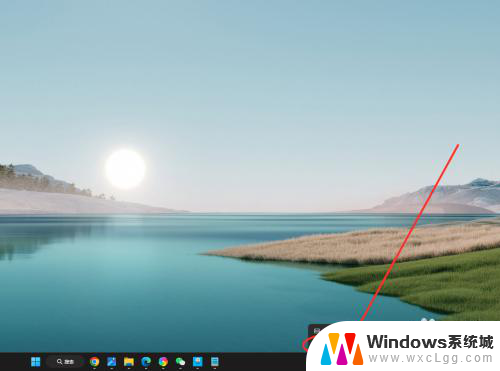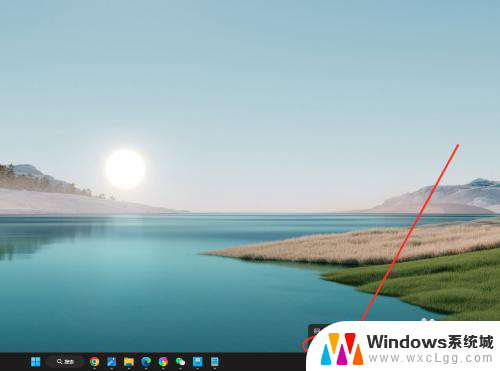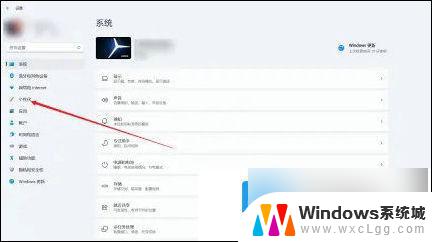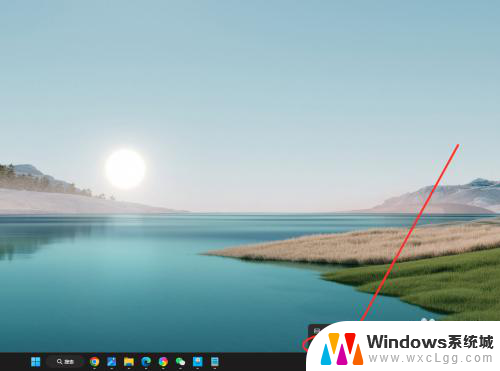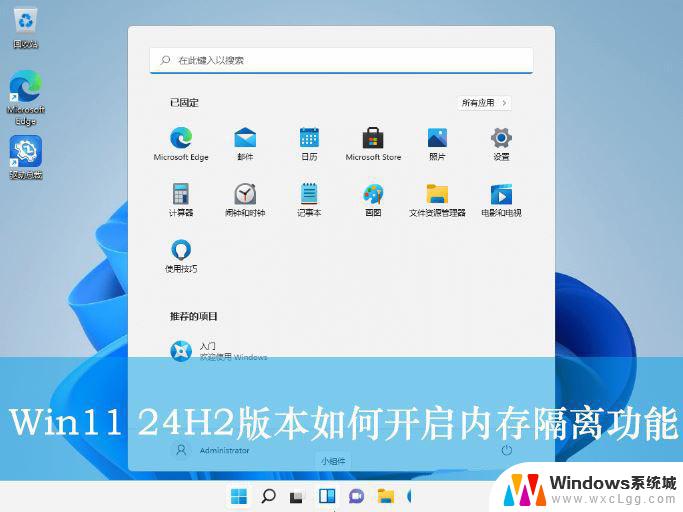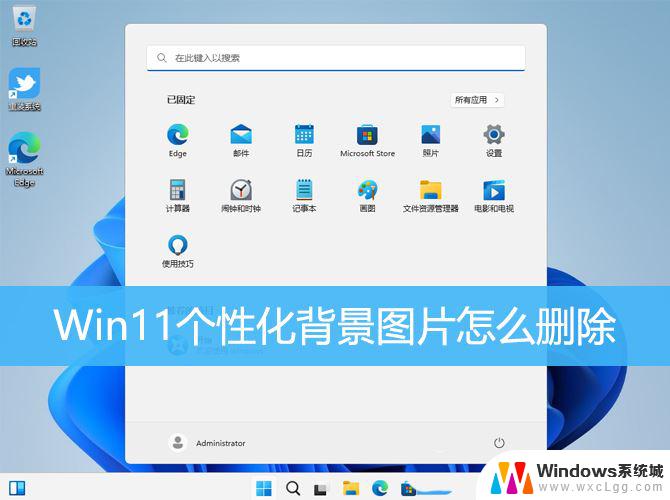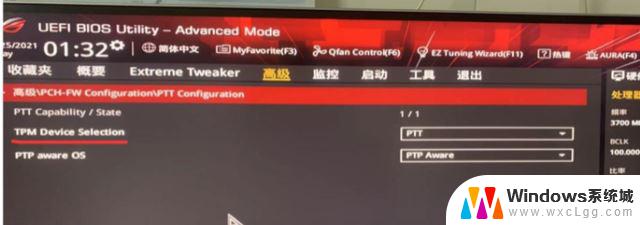win11设置任务栏合并从不 win11任务栏怎么设置不合并
更新时间:2024-10-16 09:54:57作者:xtang
Win11系统提供了设置任务栏合并或者不合并的选项,用户可以根据个人喜好自行选择,对于喜欢保持整洁的用户来说,合并任务栏可以节省空间,让桌面更加清爽。而不合并任务栏则更加方便查看多个应用程序的状态,提高工作效率。无论选择哪种设置,Win11任务栏都可以根据用户的需求进行个性化调整,让用户拥有更加舒适的操作体验。
方法如下:
1.在任务栏点击鼠标右键,选择“任务栏设置”选项。

2.找到“合并任务栏按钮并隐藏标签”选项,点击右侧下拉菜单。
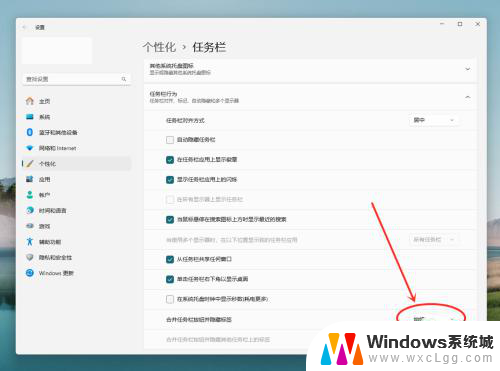
3.在弹出菜单中,选择“从不”选项。即可设置任务栏从不合并。
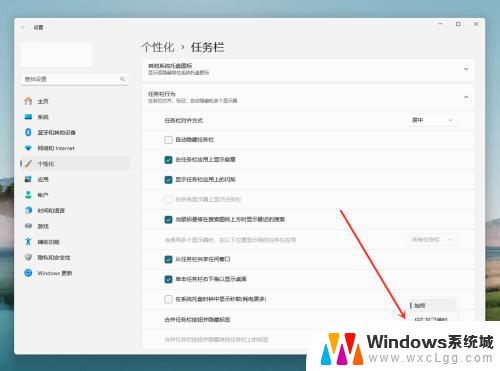
以上就是win11设置任务栏合并从不的全部内容,还有不清楚的用户就可以参考一下小编的步骤进行操作,希望能够对大家有所帮助。